以WPS为例,打开文档,依次点击“设计”--->“页面设置”。
在弹出的“页面设置”界面 幻灯片大小处选择“自定义”,调整合适的宽度和高度。
在弹出的“页面缩放选项”界面点击“最大化”或“确保适合”即可。
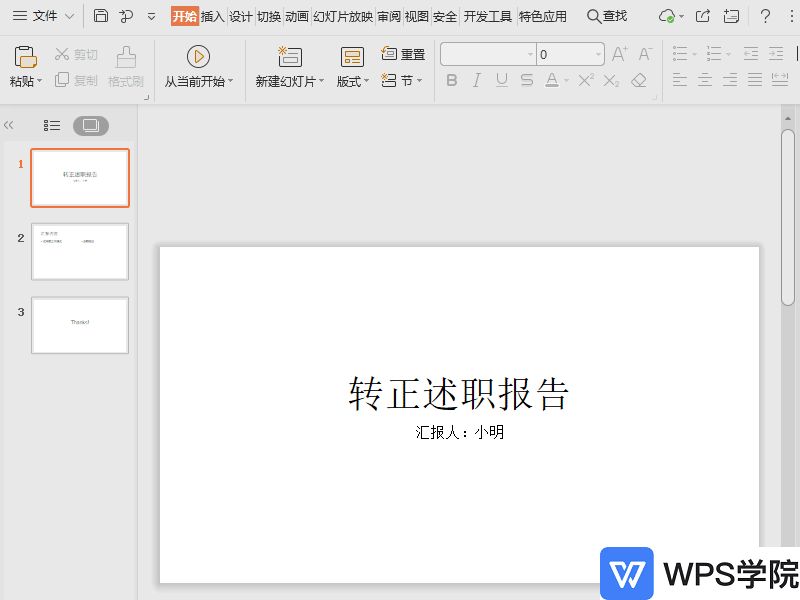
以WPS为例,打开文档,依次点击“设计”--->“页面设置”。
在弹出的“页面设置”界面 幻灯片大小处选择“自定义”,调整合适的宽度和高度。
在弹出的“页面缩放选项”界面点击“最大化”或“确保适合”即可。
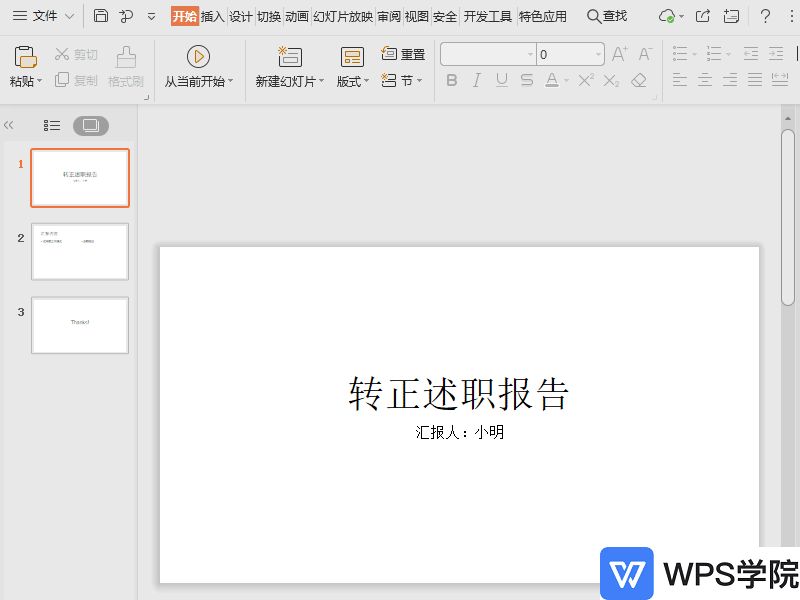
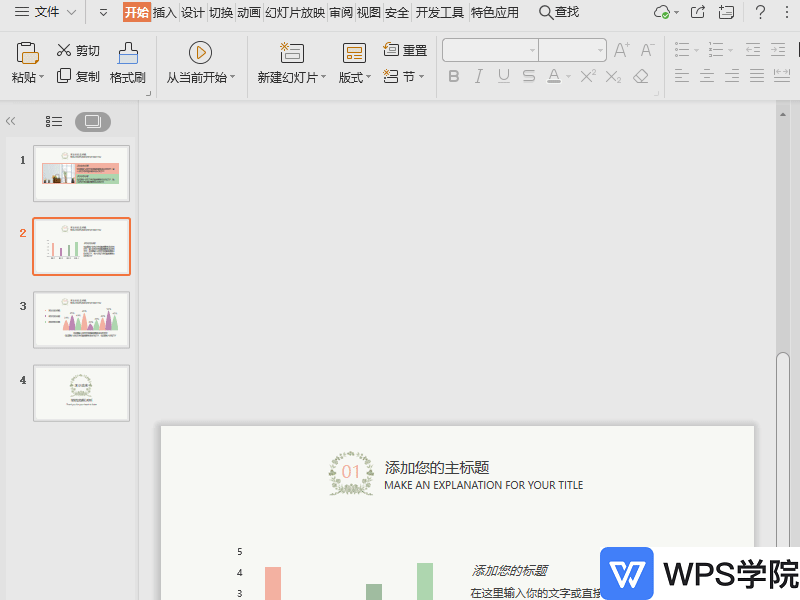

以WPS2019版为例,点击左上角“打印预览”,我们可见幻灯片右下角有时间标志。点击上方“页眉页脚”,取消勾选时间与日期即可。...
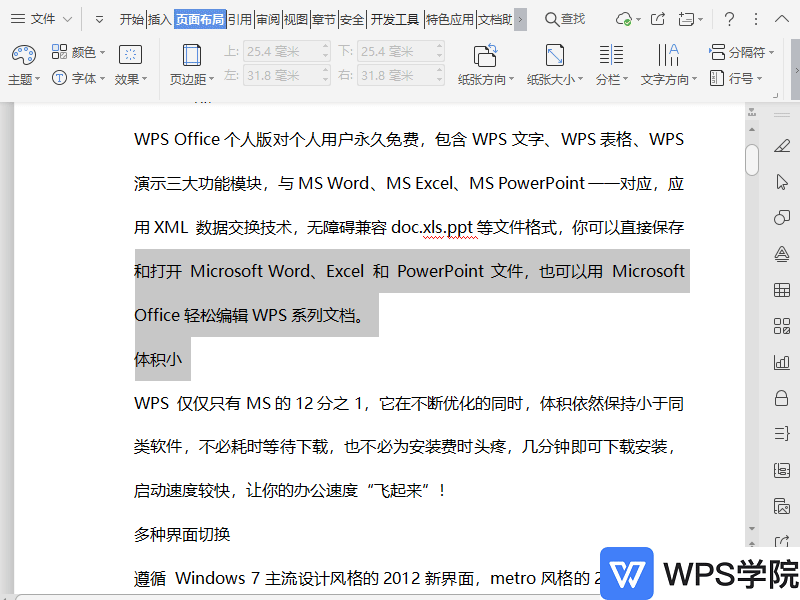
使用WPSOffice打开文档,依次点击“页面布局”--->“纸张大小”--->“其他页面大小”。在弹出框中选择“纸张”,根据需要进行相关设置后点击“确定”即可。...
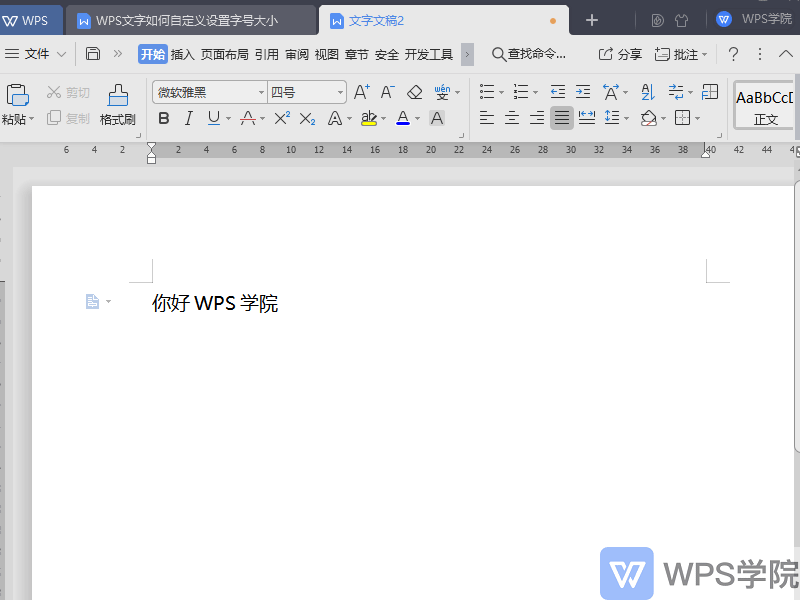
以WPS2019版为例,点击开始菜单栏“字体功能区”--->“字号”。鼠标点击字号,进入编辑状态,手动输入字号大小即可。...
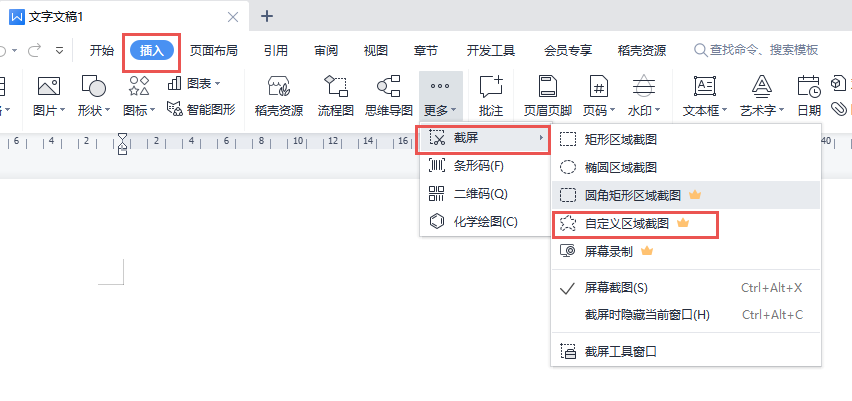
使用WPSOffice打开文档,选择需要插入的位置。以WPS文字为例,单击“插入”选项卡-“更多”下拉按钮-“截屏”。根据提示选择截图区域进行截图即可。...
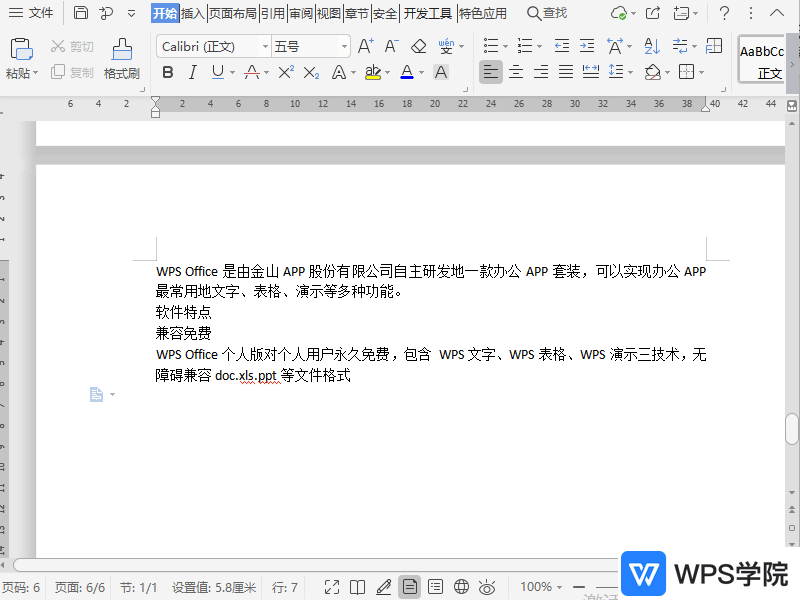
使用WPSOffice打开文档,依次点击“开始”--->“编号”--->“自定义编号。在“项目符号和编号”的弹出框,点击“多级编号”,选择一个样式,点击“自定义”。根据需要设置“编号格式”、“编号位置”、“文字位置”等,点击“确定”即可完成设置。...